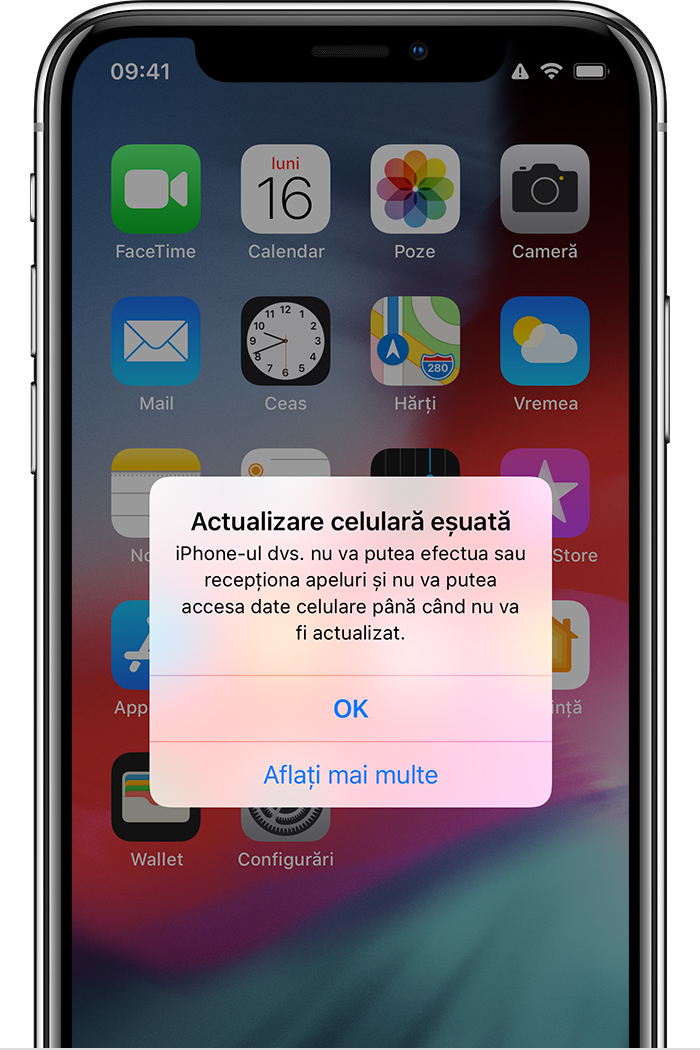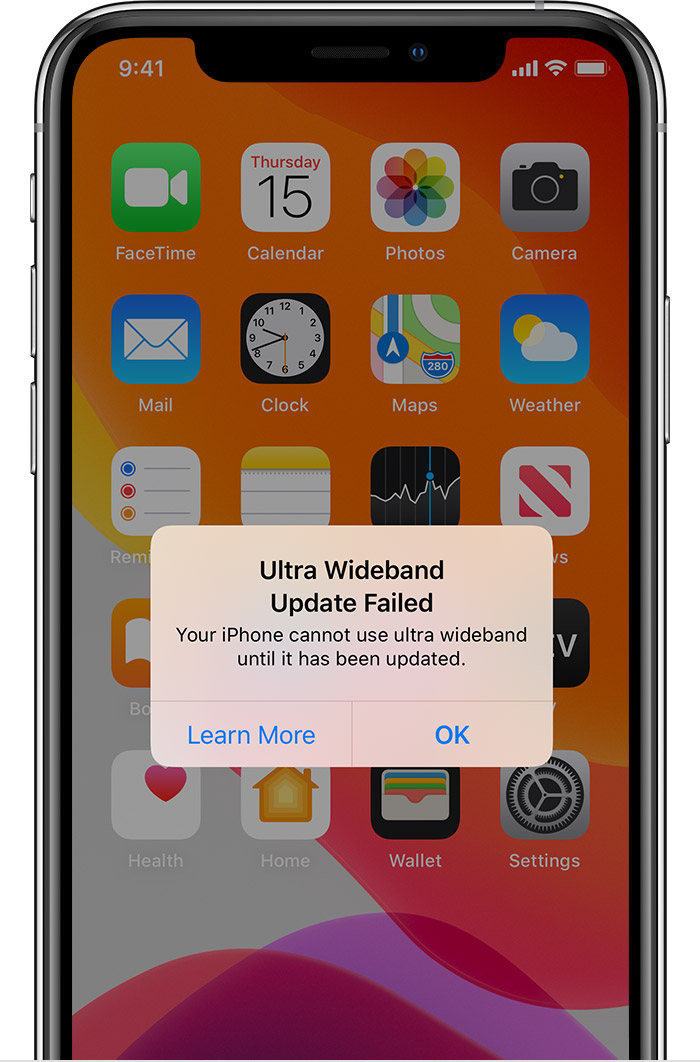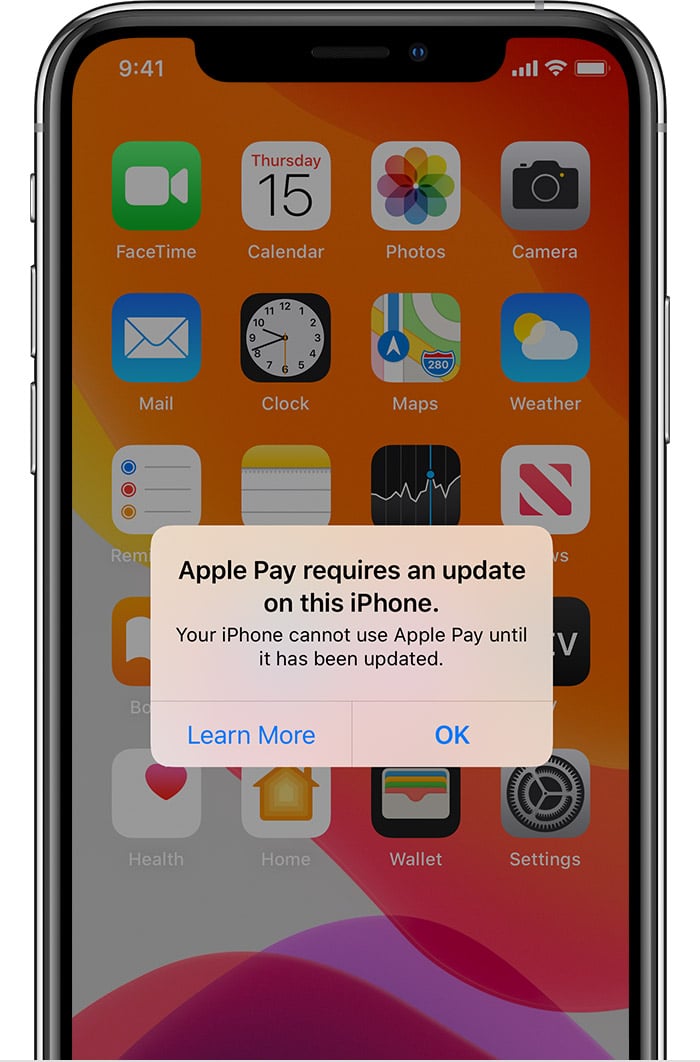iOS 13.1.3 det lanserades bara förra veckan av Apple-företaget, men det fortsätter naturligtvis att generera nya problem för iPhone, iPad, iPod Touch, och Apple har officiellt erkänt dem den här gången. Problemen är så allvarliga att personerna från Apple tvingades erkänna dem eftersom folk började klaga, och det fanns ingen lösning, så beslutet togs att bekräfta allt och tillhandahålla lösningar för kunder.
Mobiluppdatering misslyckades i iOS 13.1.3
Apple säger följande: Om du ser den här varningen betyder det att det uppstod ett problem med att uppdatera mobilfunktionerna på din iPhone eller iPad. iPhone kan inte ringa eller ta emot samtal eller textmeddelanden eller komma åt mobildata.
Uppdateringen av ultrabredband misslyckades i iOS 13.1.3
Det här problemet påverkar bara telefoner från iPhone 11-serien: Om du ser den här varningen på din iPhone 11, iPhone 11 Pro eller iPhone 11 Pro Max betyder det att det var ett problem med ultrabredbandsuppdateringen på din iPhone. Din iPhone kan inte använda ultrabredband förrän den har uppdaterats.
Apple Pay kräver en uppdatering till iOS 13.1.3
Enligt Apple är problemet följande: Om du ser "Din iPad kan inte använda Apple Pay förrän den har uppdaterats" kommer du inte att kunna använda Apple Pay eller Wallet för betalningar eller åtkomst förrän du uppdaterar din iOS- eller iPadOS-programvara på din enhet. Vissa Wallet-biljetter kan fortfarande vara tillgängliga medan betalningar inte är tillgängliga.
Den enda lösningen för dessa iOS 13.1.3-problem är att återställa, eller installera om, iOS och iPadOS, och detta beror på att problemen inte är begränsade till iPhone. Enligt Apple kan du följa instruktionerna nedan för att återställa funktionen hos dina terminaler till det normala i iOS 13.1.3:
- Anslut din enhet till en dator. Se till att du har den senaste versionen av macOS eller iTunes installerad. Öppna Finder på en Mac-dator som kör macOS Catalina 10.15. Öppna iTunes på en Mac med macOS Mojave 10.14.4 eller tidigare eller på en PC.
- Om du ser varningen "Auktorisera den här datorn" låser du upp enheten och trycker på Auktorisera.
- Välj din enhet.
- Klicka på Allmänt i Finder. Eller, i iTunes, klicka på Sammanfattning och följ sedan dessa steg:
- På en Mac: Ctrl-klicka på Sök efter en uppdatering.
- På en Windows-dator: Ctrl-klicka på Sök efter en uppdatering.
- iTunes kommer att ladda ner och installera om den aktuella versionen av programvaran på din enhet. Koppla inte bort enheten från datorn förrän nedladdningen är klar.